И о. доцента кафедры «ИСиТ» кнау им К. И. Скрябина Данное методическое пособие
| Вид материала | Методическое пособие |
- Брянского Государственного Университета им акад. И. Г. Петровского Данное учебно-методическое, 1358.53kb.
- В. А. Жернов апитерапия учебно-методическое пособие, 443.6kb.
- Методическое пособие Саранск 2008 ббк 74. 100, 707.54kb.
- Автономной Республке Крым методическое пособие, 347.41kb.
- Орлова Лариса Юрьевна методическое пособие, 6007.33kb.
- Методическое пособие по материалам Нечаева М. П., Смирновой, 1020.53kb.
- Теоретический курс учебно-методическое пособие для курсантов и слушателей юридического,, 1003.34kb.
- Сибирский Энерго Парк Инвестиционное проектирование. Методика разработка курсового, 884.23kb.
- Методическое пособие по хронологии, 412.45kb.
- Исаеву Ольгу Викторовну, к п. н, доцента кафедры ТиМНиДО, Мусс Галину Николаевну,, 73.48kb.
3.6 Маркер заполнения
Маркер заполнения – это маленькая точка, находящаяся в углу чёрной рамки-курсора Excel, обрамляющей выделенную ячейку или диапазон ячеек.
Откройте чистый лист вашей книги и в любой ячейке введите слово «нет». Установите на эту ячейку курсор и потяните за маркер заполнения вправо. (Слово «нет» скопировалось во все выделенные ячейки.) Теперь выделите любую ячейку со словом «нет» и потяните маркер заполнения вниз. Так можно быстро дублировать данные. Попробуйте так же раскопировать какое-нибудь число и заметьте разницу.
Теперь попробуйте проделать то же самое со строками «декабрь», «том 1», «заказ 72/0/107». Объясните логику работы маркера заполнения в данных случаях.
Более сложный пример. Заполните три смежные ячейки одного столбца строками «История АСОИУ», «Лекция 1», а третью оставьте пустой. Выделите все три и растяните вниз.
3.7 Прогрессия
С помощью маркера заполнения могут быть созданы различные прогрессии чисел и дат. Возьмите любую ячейку с числом, потяните маркер заполнения в этот раз правой кнопкой мыши и выберите Прогрессия… (Этот инструмент доступен также через меню Правка/Заполнить.) Поэкспериментируйте.
Арифметическая и геометрическая прогрессии могут быть автоматически построены по двум числам. Попробуйте растянуть правой кнопкой два рядом стоящих числа, выбрав сначала Линейное приближение, а затем Экспоненциальное приближение.
Создайте в Excel таблицу по образцу таблицы 3.2 и заполните её, продолжив арифметическую прогрессию для чисел 0,25 и 0,87 и геометрическую для чисел 1 и 2. Серию заголовков столбцов 0, 1, …, 16 тоже можно получить, введя только 0 и растянув маркером заполнения на шестнадцать ячеек вправо.
Таблица 3.2 - Задание
| x0 | x1 | x2 | x3 | X4 | x5 | x6 | x7 | x8 | x9 | 110 | 111 | x12 | x13 | x14 | x15 | x16 |
| 00,25 | 00,87 | | | | | | | | | | | | | | | |
| 1 | 2 | | | | | | | | | | | | | | | |
Последнее задание на прогрессии. Введите в пустую ячейку сегодняшнюю дату и постройте для неё прогрессию на восемь ячеек вниз с шагом 14 дней. Посчитайте, сколько из полученных дат выпадает на этот год.
3.8 Диаграммы
Создать диаграмму в Excel не сложнее, чем пару раз нажать на кнопку!
Встаньте курсором внутрь таблицы с прогрессиями, нажмите цветную кнопку «Мастер диаграмм» на Стандартной панели инструментов Excel и создайте диаграмму типа График. По ходу работы мастера поизучайте закладки и параметры создаваемой диаграммы, но ничего не меняйте (соглашайтесь с тем, что предлагает мастер).
Поработаем с этой диаграммой.
Во-первых, озаглавим её как-нибудь (правый клик по пустому месту диаграммы, Параметры диаграммы…/Заголовки). Например, «Арифметическая и геометрическая прогрессии».
Во-вторых, подпишем оси (делается там же). Ось категорий пусть будет «Член последовательности», ось значений – «Значение».
Затем надо что-то сделать, чтобы арифметическую прогрессию было видно (из-за слишком маленьких чисел она слилась с осью абсцисс). Кликните дважды по цифрам оси ординат и в закладке Шкала введите максимальное значение 30. Стало нагляднее?
Ещё одна недоделка – т.н. легенда (где написано это странное «Ряд1» и «Ряд2»). В контекстном меню выберите Исходные данные…/Ряд и присвойте рядам имена: «Арифметическая» и «Геометрическая».
Кликните правой кнопкой мыши по легенде, выберите «Формат легенды…» и разместите легенду поудобнее.
Пользуясь панелью инструментов «Диаграмма» или контекстным меню попробуйте другие типы диаграмм. Оставьте наиболее подходящий на ваш взгляд.
3.9 Вставка диаграммы в качестве векторного рисунка
Если вставлять диаграмму Excel в документ Word обычным способом (через копирование в буфер обмена и простую вставку при параллельно запущенном Excel), то вместо копирования рисунка диаграммы Word внедрит в документ всю вашу книгу Excel! Проверьте это: скопируйте диаграмму и кликните по ней дважды.
Другой способ вставки – с использованием инструмент Правка/Специальная вставка… Вставьте диаграмму ещё раз, выбрав «Вставить как: Метафайл Windows (EMF)» (т.е. в качестве векторного рисунка). После этого кликаем по вставленному рисунку дважды, задаём «Положение: в тексте» и размещаем диаграмму в нужном месте.
4 Основные положения ГОСТ 7.32-2001
4.1 Параметры страницы и основного текста
Отчет о НИР оформляется на страницах формата А4 (210х297 мм), ориентация книжная, печать на одной стороне листа. Поля по 20 мм, правое – 10 мм. Нумерация страниц сквозная, начиная с титульного листа, по центру страницы внизу, арабскими цифрами без точки на конце. На титульном листе номер не проставляется.
Параметры основного текста: шрифт – Times New Roman, 12-14 пунктов, черный, нежирный, без курсива и других видоизменений; абзацный отступ 12,7 мм; полуторный межстрочный интервал (в Microsoft Word – множитель 1,2).
4.2 Структурные элементы отчета о НИР
Структурными элементами отчета о НИР являются (в порядке следования в отчете):
- титульный лист;
- список исполнителей;
- реферат;
- содержание;
- нормативные ссылки;
- определения;
- обозначения и сокращения;
- введение;
- основная часть;
- заключение;
- список использованных источников;
- приложения.
Обязательные структурные элементы выделены полужирным шрифтом. Каждый структурный элемент начинают с новой страницы.
4.3 Титульный лист
Титульный лист является первой страницей документа. Перенос слов на титульном листе не допускается. Подписи и даты подписания должны быть выполнены только черными чернилами или тушью. Дата записывается арабскими цифрами через точку в последовательности: день, месяц, год (например, 04.12.2003); без точки на конце.
4.3.1 Список исполнителей
Если отчет выполнен одним исполнителем, то его должность, ученую степень, ученое звание, фамилию и инициалы следует указывать на титульном листе отчета.
4.4 Реферат
Реферат на отчет о НИР должен содержать:
- сведения об объеме отчета, количестве иллюстраций, таблиц, приложений, количестве частей отчета, количестве использованных источников;
- перечень ключевых слов;
- текст реферата.
Перечень ключевых слов должен включать от 5 до 15 слов или словосочетаний из текста отчета, которые в наибольшей мере характеризуют его содержание и обеспечивают возможность информационного поиска. Ключевые слова приводятся в именительном падеже и печатаются прописными буквами через запятую.
Текст реферата должен отражать:
- объект исследования или разработки;
- цель работы;
- метод или методологию проведения работы;
- результат работы;
- основные конструктивные, технологические и технико-эксплутационные характеристики;
- степень внедрения;
- рекомендации по внедрению или итоги внедрения результатов НИР;
- область применения;
- экономическую эффективность или значимость работы;
- прогнозные предположения о развитии объекта исследования.
Если отчет не содержит сведений по какой-либо из перечисленных структурных частей реферата, то в тексте реферата она опускается, но последовательность изложения сохраняется.
4.5 Содержание
Содержание включает введение, наименование всех разделов, подразделов, пунктов с наименованием, заключение, список использованных источников и наименование приложений с указанием номеров их начальных страниц. В документе объемом не более 10 страниц содержание допускается не составлять.
Пример оформления в содержании наименования приложения:
Приложение Б Листинг программы «БОР-4» 8
4.6 Структура основной части отчета
Основную часть следует делить на разделы, подразделы, пункты и (при необходимости) подпункты, которые нумеруют арабскими цифрами и записывают с абзацного отступа. Разделы имеют порядковую нумерацию в пределах основной части; подразделы, пункты и подпункты – в пределах структурного элемента основной части, которому они принадлежат, с добавлением номера через точку. После последнего номера точка не ставится.
Если раздел состоит из одного подраздела, то подраздел не нумеруется. Так же не нумеруются единственные пункты и подпункты. Данный подраздел, например, не разделен на отдельные пункты; все его абзацы считаются частью единственного пункта.
Разделы и подразделы должны иметь заголовки. Пункты, как правило, заголовков не имеют.
Примеры оформления различных элементов структуры основной части представлены на рисунке 4.1.
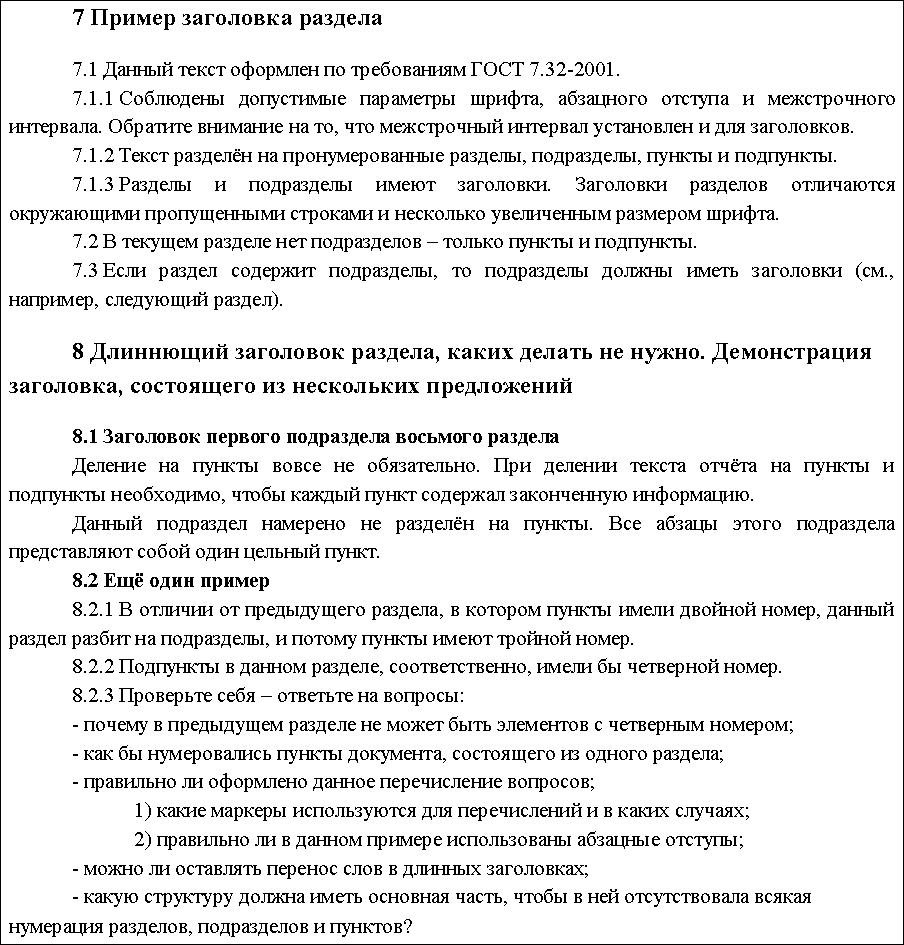
Рисунок 4.1 – Пример оформления разделов, подразделов, пунктов, подпунктов и перечислений
4.7 Оформление заголовков
Все заголовки записываются с прописной буквы, без точки на конце, без подчеркивания, без переноса слов и не отрываются от последующего текста. Если заголовок состоит из двух предложений, их разделяют точкой.
Наименования структурных элементов «Реферат», «Содержание», «Введение», «Заключение» и «Список использованных источников» служат их заголовками, не нумеруются, отделяются от текста пустой строкой.
Заголовки элементов основной части оформляются с абзацного отступа. Заголовок раздела отделяется сверху и снизу пустой строкой.
4.8 Перечисления
Перечисления записываются с абзацного отступа, через дефис или, при необходимости ссылки на одно из перечислений, русскую строчную букву со скобкой (кроме е, з, о, г, ь, й, ы, ъ).
Для дальнейшей детализации перечислений используют арабские цифры со скобкой, которые записывают с двойного абзацного отступа, как показано в следующем примере:
а)
б)
1)
2)
в)
4.9 Формулы
Математические уравнения и формулы следует выделять из текста в отдельную строку и отделять как минимум одной пустой строкой сверху и снизу.
Формулы нумеруются арабскими цифрами без точки на конце сквозной нумерацией в пределах основной части, либо в пределах раздела. Номер формул пишется в скобках и располагается в крайнем правом положении строки. Формулы, помещаемые в приложениях, нумеруются отдельной нумерацией в пределах каждого приложения с добавлением обозначения приложения. Ссылки в тексте на номера формул дают в скобках (например, «…задано выражением (12)…», «…см. формулу (Б.19)…»). Однако ГОСТ не содержит требования, чтобы на каждую пронумерованную формулу была сделана ссылка.
Пояснения значений символов и числовых коэффициентов следует приводить непосредственно под формулой в той же последовательности, в которой они даны в формуле.
Примером оформления может послужить выражение (4.1)
utUmsint0), (4.1)
описывающее гармонический сигнал, где u(t) – функция напряжения от времени; Um – амплитуда сигнала; – круговая частота; 0 – смещение исходного положения.
4.10 Иллюстрации и таблицы
Иллюстрации (чертежи, графики, схемы, диаграммы и т.п.) и таблицы следует располагать в отчете непосредственно после текста, в котором они упоминаются впервые, или на следующей странице. На все иллюстрации и таблицы в тексте отчета должны содержаться ссылки. Например, «как показано на рисунке 3.7», «содержатся в таблице 8», «см. рисунок Г.15 приложения Г».
Иллюстрации и таблицы основной части нумеруются арабскими цифрами без точки на конце сквозной нумерацией в пределах основной части, либо в пределах раздела; в приложениях – отдельной нумерацией в пределах каждого приложения с добавлением обозначения приложения. Если в тексте всего одна иллюстрация или таблица, им все равно присваивается номер один.
Подпись иллюстраций оформляется под иллюстрацией по центру; название таблиц – над таблицей слева, без абзацного отступа, в одну строку. Начальные слова «Рисунок» и «Таблица» не сокращаются, затем записывается номер.
Наименование иллюстрации или таблицы, при его наличии, пишется после номера через тире, с прописной буквы, без точки на конце. Например, «Рисунок 6.3 – Блок-схема алгоритма PATRICIA», «Таблица 4 – Поставки по кварталам 2004 г.».
Для таблиц допустимо: разрывать и переносить на другую страницу, использовать более мелкий шрифт; недопустимо: диагональное разделение ячеек, наличие незаполненных ячеек (в пустых ячейках ставят прочерк).
Рисунок 4.2 – Пример оформления таблиц
Заголовки граф (колонок) и строк таблицы пишут с прописной буквы, в единственном числе и без точки на конце. Подзаголовки граф – со строчной буквы, если они составляют одно предложение с заголовком, или с прописной, если они имеют самостоятельное значение. На рисунке 4.2 показана таблица, оформленная по настоящим требованиям, отсутствуют заголовки граф, но присутствуют заголовки строк.
При переносе части таблицы на следующую страницу: заголовок таблицы указывается только над первой частью и справа; над другими частями справа пишут «Продолжение таблицы» и ее номер, а название опускают (например: «Продолжение таблицы Б.2»); нижнюю горизонтальную черту, ограничивающую таблицу, не проводят; в каждой части таблицы повторяют заголовки граф или заголовки строк.
4.11 Приложения
Приложения оформляют как продолжение документа на последующих его листах и включают в общую сквозную нумерацию страниц, или выпускают в виде самостоятельного документа. На все приложения должны быть даны ссылки. Приложения располагают в порядке ссылок на них в тексте документа. Исключение составляет справочное приложение «Библиография», которое располагают последним, и ссылок на него может не быть.
Приложения нумеруют заглавными буквами русского алфавита, за исключением букв Е, З, Й, О, Ч, Ь, Ы, Ъ (например, «Приложение Г»). Слово «Приложение» и букву последовательности пишут с новой страницы по центру, после чего указывается степень (например, обязательное, справочное и др.; см. пример ниже). Единственное приложение обозначается «Приложение А». Допускается обозначение приложений буквами латинского алфавита (кроме I и O).
Приложение обязательно имеет заголовок, который записывают симметрично относительно текста с прописной буквы отдельной строкой (см. пример на рисунке 4.3).

Рисунок 4.3 – Пример оформления шапки приложения
Материал приложения оформляется согласно требованиям к основной части отчета. Текст каждого приложения, при необходимости, может быть разделен на разделы, подразделы, пункты и подпункты, которые нумеруют в пределах каждого приложения, используя букву приложения как префикс (например, «Д.2.16 Анализ сходимости»). Такие приложения при необходимости могут иметь «Содержание». Заголовки разделов приложений в «Содержании» отчета не приводятся.
Список использованных источников
- Беленький, Ю.Н. Word 2000 в подлиннике [Текст] : учеб. пособие. – СПб : BHV, 2000. – 992 с. – ISBN 5-8206-0028-2.
- ГОСТ 7.32–2001. Отчёт о научно-исследовательской работе. Структура и правила оформления [Текст]. – Взамен ГОСТ 7.32–91; введ. 2001–07–01. – Минск : Межгос. совет по стандартизации, метрологии и сертификации; М. : Изд-во стандартов, 2001. – 16 с. – (Система стандартов по информации, библиотечному и издательскому делу).
